Cách xem tin nhắn ẩn trên Messenger điện thoại, máy tính

Bằng việc thực hiện làm theo hướng dẫn cách xem tin nhắn ẩn trên Messenger Facebook sẽ giúp bạn dễ dàng tìm được những tin nhắn bị bỏ qua, tin nhắn chờ từ người lạ. Cách xem tin nhắn bị ẩn trên Messenger nhìn chung đơn giản nên sẽ không làm tốn nhiều thời gian thực hiện. Ở bài viết dưới, Sforum sẽ hướng dẫn chi tiết các thủ thuật về Facebook Messenger giúp bạn trở thành một cộng đồng chuyên nghiệp hơn.
Cách xem tin nhắn bị ẩn trên Messenger
Tin nhắn khi ẩn bỏ qua sẽ chuyển sang mục spam và bị ẩn đi trong tin nhắn chờ. Bạn sẽ không thấy tin nhắn bị ẩn gửi đến hiển thị ở khung chat chính trên Messenger nữa. Nhưng nếu bạn muốn tìm và trả lời cuộc trò chuyện đã bị ẩn thì hãy thực hiện cách xem tin nhắn bị ẩn trên Messenger bên dưới.
Trên điện thoại
Cách xem tin nhắn ẩn trên Messenger bằng điện thoại cụ thể như sau:
Bước 1: Bạn vào app Messenger. Kế đến, bạn ấn vào ảnh cá nhân của bạn tại góc trái phía trên và ấn tiếp vào mục Tin nhắn chờ.
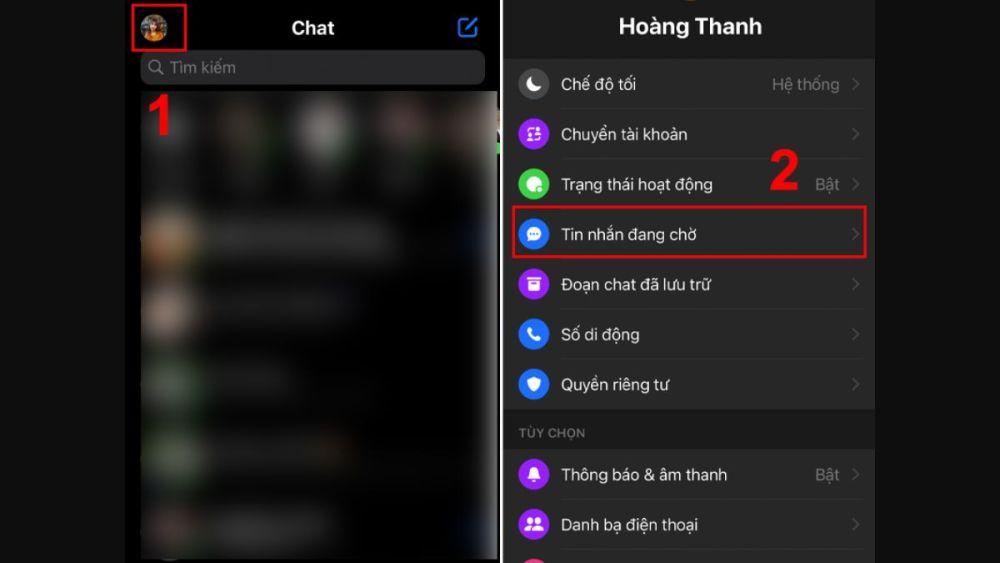
Bước 2: Bạn ấn vào mục SPAM trên màn hình rồi chọn tin nhắn đã bị ẩn mà bạn muốn xem. Khi bạn phản hồi lại tin nhắn thì cuộc trò chuyện này sẽ được bỏ ẩn.

Trên máy tính
Cách xem tin nhắn ẩn trên Facebook bằng máy tính như sau:
Bước 1: Trên máy tính, bạn hãy vào app Messenger được cài sẵn hoặc truy cập vào liên kết https://www.messenger.com/.
Bước 2: Kế tiếp, người dùng hãy tìm và ấn vào hình 3 chấm rồi nhấn tiếp vào mục "tin nhắn đang chờ".
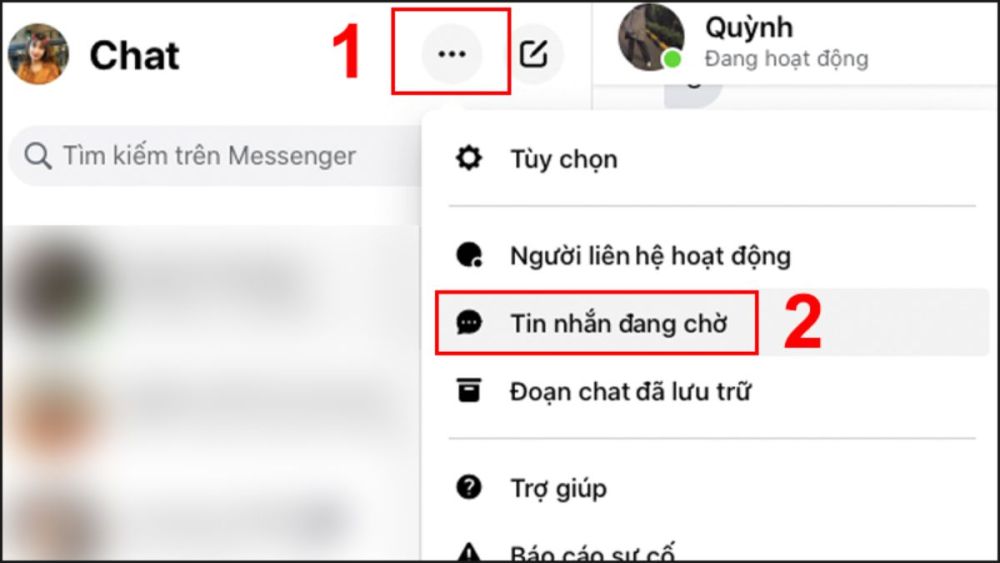
Bước 3: Ấn vào mục xem nội dung spam, màn hình sẽ xuất hiện các tin nhắn đã ẩn bị cho vào spam.

Cách xem tin nhắn chờ bị ẩn trên Messenger
Dưới đây là những cách xem tin nhắn chờ bị ẩn được thực hiện trên cả thiết bị điện thoại lẫn máy tính.
Trên điện thoại:
Bước 1: Bạn truy cập Messenger rồi ấn chọn hình hồ sơ cá nhân của bạn, ấn tiếp vào mục Tin nhắn chờ.
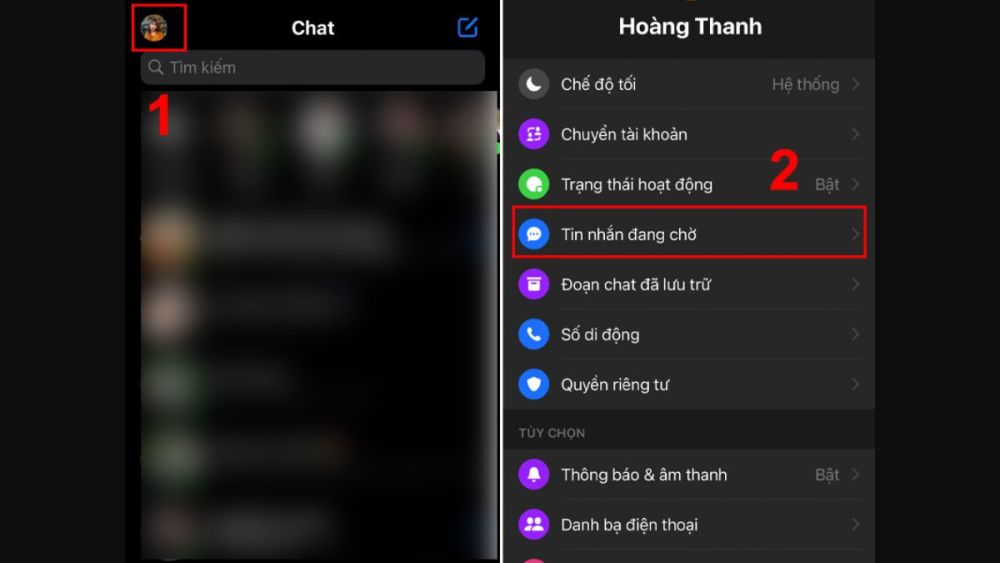
Bước 2: Bạn ấn tin nhắn chờ bị ẩn mà bạn muốn xem. Để tin nhắn đó xuất hiện ở khung chat chính, bạn hãy nhắn trả lời.
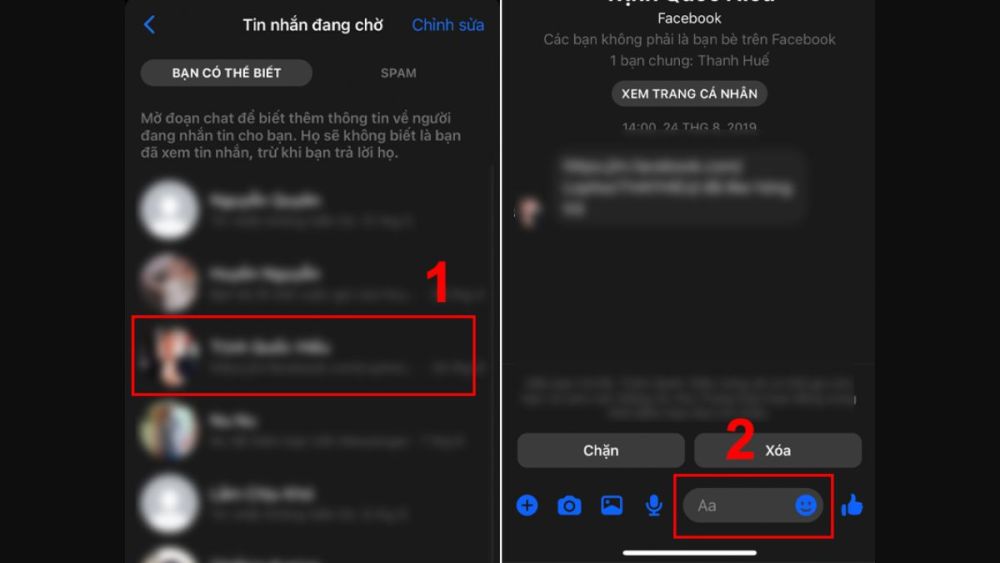
Trên máy tính:
Bước 1: Người dùng vào ứng dụng Messenger đã có trên máy tính hoặc vào liên kết sau đây https://www.messenger.com/
Bước 2: Người dùng ấn chọn tiếp vào hình 3 dấu chấm và chọn mục Tin nhắn chờ. Như cách trên, để tin nhắn chờ bị ẩn xuất hiện ở khung chat chính thì bạn chỉ cần nhắn trả lời tin nhắn đó.
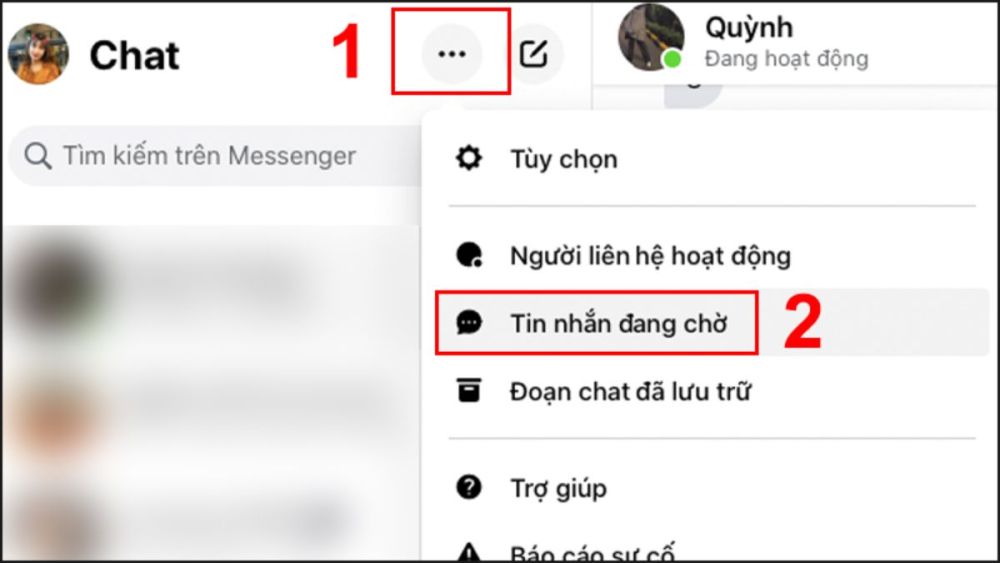
Smartphone là thiết bị giúp bạn truy cập và sử dụng được Messenger. Xem những mẫu smartphone bán chạy tại CellphoneS phía dưới bạn nhé:
[Product_Listing categoryid="3" propertyid="" customlink="https://cellphones.com.vn/mobile.html" title="Danh sách điện thoại đang được quan tâm nhiều tại CellphoneS"]
Cách bỏ ẩn tin nhắn trên Messenger
Trên máy tính:
Bước 1: Bạn vào Messenger tìm cuộc trò chuyện muốn bỏ ẩn.
Bước 2: Sau khi tìm được tin nhắn, để bỏ ẩn thì bạn chỉ cần nhắn trả lời là xong. Cuộc trò chuyện này sẽ được bỏ ẩn và xuất hiện trên khung chat chính của Messenger.
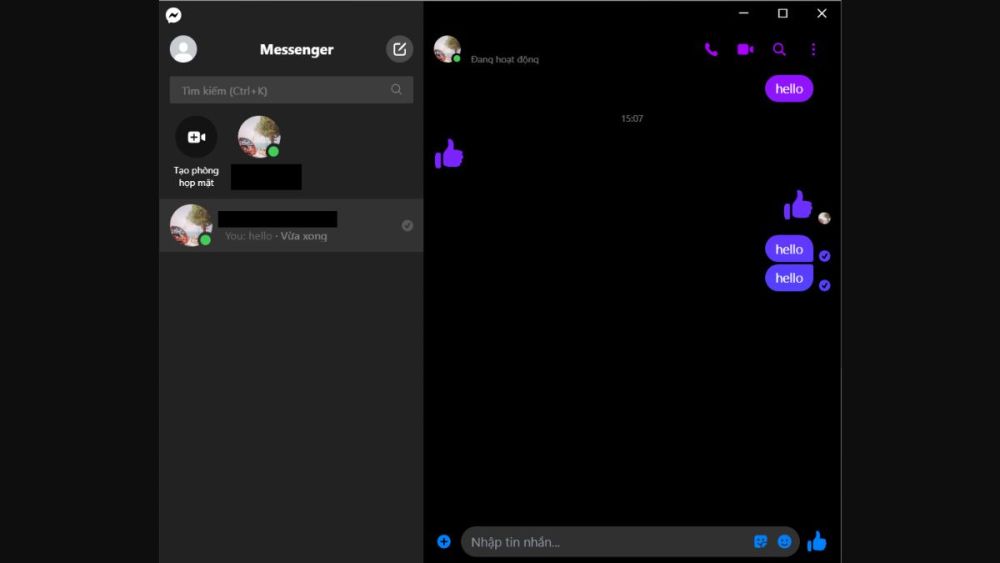
Trên iPhone:
Bước 1: Người dùng vào Messenger rồi ấn vào hình cá nhân hiển thị ở góc trái màn hình iPhone.
Bước 2: Người dùng ấn chọn Đoạn chat đã lưu trữ, tìm và chọn cuộc trò chuyện muốn bỏ ẩn. Kế đến, người dùng chỉ cần kéo tên tài khoản qua trái và ấn vào Bỏ lưu trữ để cuộc trò chuyện được bỏ ẩn.
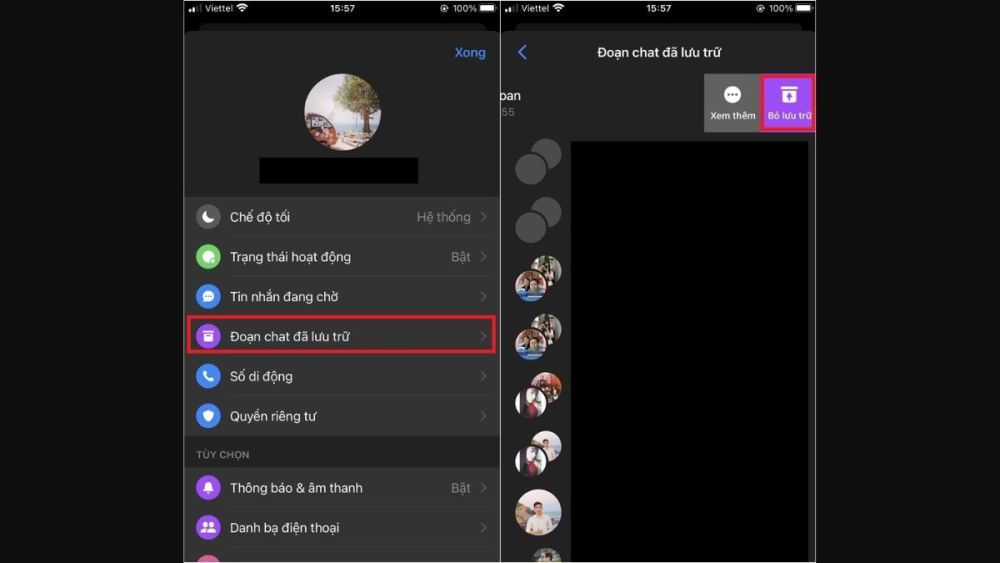
Trên Android:
Bước 1: Người dùng vào Messenger rồi ấn vào ảnh hồ sơ cá nhân của mình.
Bước 2: Người dùng nhấn chọn mục Đoạn chat đã lưu trữ, chọn cuộc trò chuyện muốn bỏ ẩn. Sau đó, người dùng ấn tên tài khoản và chọn Bỏ lưu trữ là xong.

Sforum vừa giúp hướng dẫn cách xem tin nhắn ẩn trên Messenger nhanh, chuẩn xác. Chúc bạn thực hiện thành công cách xem tin nhắn bị ẩn trên Messenger. Nếu có câu hỏi nào khác về hướng dẫn các cách hay thủ thuật về Facebook hãy cho Sforum biết ngay bạn nhé.






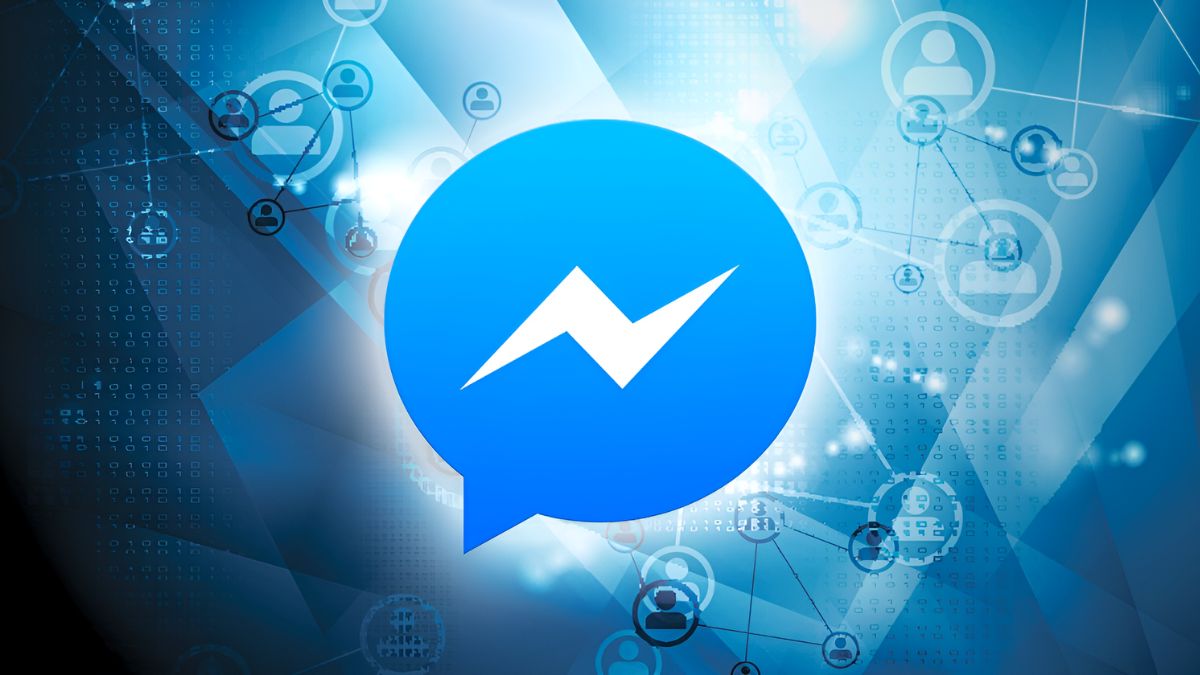

Bình luận (0)